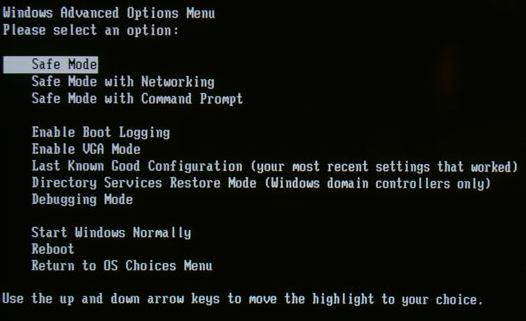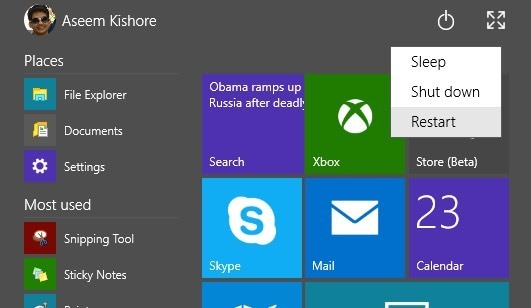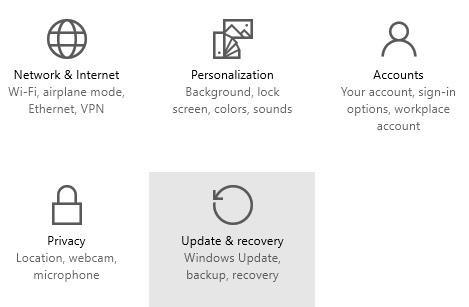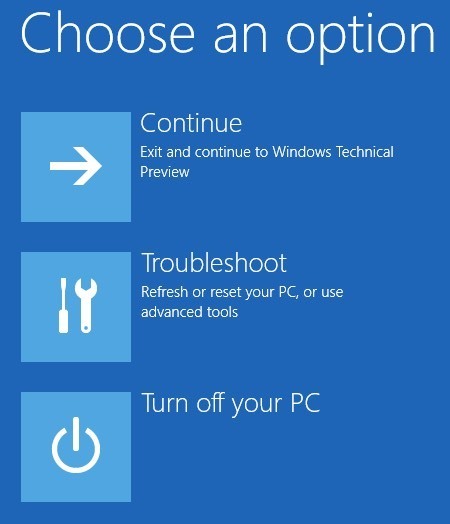ต้องการเข้าสู่ Safe Mode ใน Windows PC ของคุณหรือไม่? หากคุณไม่สามารถบูตเครื่องได้ตามปกติคุณสามารถลองเข้าสู่เซฟโหมดโหมดการวินิจฉัยสำหรับ Windows เพื่อช่วยคุณแก้ไขปัญหาที่ป้องกันการบูตตามปกติ
ใน Safe Mode Windows จะโหลดเฉพาะ บริการที่สำคัญที่สุดและไดรเวอร์เพื่อให้มันทำงาน การตั้งค่า Windows อื่น ๆ ตามปกติและโปรแกรมเริ่มต้นจะถูกปิดใช้งานเพื่อให้ผู้ใช้สามารถแก้ไขปัญหาได้โดยใช้คอมพิวเตอร์
ในคู่มือนี้ฉันจะทำตามขั้นตอนเพื่อเข้า Safe Mode ใน Windows XP, Vista, 7, 8.1 และ Windows 10
โปรดทราบว่าหากคุณติดตั้งไดรฟ์เวอร์หรือเพิ่งทำการเปลี่ยนแปลงการกำหนดค่าไปยังคอมพิวเตอร์ของคุณเมื่อเร็ว ๆ นี้คุณอาจต้องการลองใช้ "Last Known Good Configuration"ก่อนที่จะเข้าสู่เซฟโหมดใน Windows 7, Vista และ XP
Last Known Good Configuration จะโหลด Windows เวอร์ชั่นล่าสุดของ Windows อย่างไรก็ตามหากมีปัญหาเกิดขึ้นให้ลองใช้ตัวเลือกนี้ก่อนเข้าสู่ระบบคอมพิวเตอร์อีกครั้ง
ใน Windows 8 และ Windows 10 เป็นที่ทราบกันดีที่สุด ตัวเลือกไม่รวมอยู่ แต่จะมีตัวเลือกอื่น ๆ เช่น รีเฟรชรีเซ็ต (ติดตั้งใหม่), Restore ฯลฯ ฉันจะอ่านรายละเอียดเพิ่มเติมด้านล่างในส่วน Windows 8/10
โปรดทราบว่ามี Safe Safe สามประเภท Mode เพื่ออ่านคำอธิบายด้านล่างเพื่อหาคำตอบว่าดีที่สุดสำหรับคุณ
Safe Mode- ตัวเลือกพื้นฐานที่โหลด Windows โดยใช้อินเทอร์เฟซ GUI และโดยปกติแล้วสิ่งที่คนส่วนใหญ่ ควรเลือกเมื่อแก้ไขปัญหาคอมพิวเตอร์
โหมดปลอดภัยด้วยระบบเครือข่าย- หากคุณต้องการเข้าถึงอินเทอร์เน็ตหรือเครือข่ายขณะอยู่ใน Safe Mode ระบบจะเลือกตัวเลือกนี้ โหมดนี้มีประโยชน์เมื่อคุณต้องการแก้ไขปัญหาที่ต้องใช้การเชื่อมต่ออินเทอร์เน็ตเพื่อให้คุณสามารถดาวน์โหลดโปรแกรมปรับปรุงไดรเวอร์หรือไฟล์อื่น ๆ เพื่อช่วยแก้ไขปัญหาได้
Safe Mode with Command Prompt - โหมดนี้จะโหลดพร้อมเพียงบรรทัดคำสั่ง MS DOS prompt ซึ่งจะเป็นประโยชน์ถ้าคุณต้องการเรียกใช้คำสั่ง DOS เช่น fixboot หรือ chkdsk
Safe Mode ใน Windows XP / Vista / 7
หากต้องการเข้าสู่ Safe Mode ใน Windows XP, Vista หรือ Safe Mode" โดยใช้ปุ่มลูกศรและกด Enter
บางครั้งถ้าคุณกดแป้น F8 ค้างไว้คอมพิวเตอร์บางเครื่องจะเริ่มส่งเสียงบีบอย่างน่ารำคาญดังนั้นในกรณีนี้เพียงแค่กดปุ่ม F8 อย่างต่อเนื่องในช่วงบูตเครื่อง
ถ้าคุณยังไม่ สามารถเข้าสู่ Safe Mode ได้คุณสามารถลองปิดเครื่องคอมพิวเตอร์เพื่อปิดเครื่องและเปิดเครื่องอีกครั้ง หาก Windows ปิดลงโดยไม่คาดคิดระบบจะเปิดเมนู Advanced Boot Options (ตัวเลือกการเริ่มระบบขั้นสูง) โดยอัตโนมัติ หากไม่ได้ผลคุณสามารถอ่านโพสต์ก่อนหน้าของฉันได้ใน เข้าสู่ Safe Mode ถ้า F8 ไม่ทำงาน วิธีนี้ต้องการให้คุณสามารถเข้าสู่ระบบ Windows เพื่อบอกให้บูตเข้าสู่เซฟโหมดในการรีสตาร์ทเครื่องครั้งถัดไป
Safe Mode ใน Windows 8/10
ใน Windows 8 และ Windows 10 กระบวนการเข้าสู่เซฟโหมดแตกต่างไปจากเดิมอย่างสิ้นเชิง คีย์ F8 ไม่ทำงานอีกต่อไปเนื่องจากกระบวนการบูตเร็วเกินไป
วิธีเดียวที่จะเข้าสู่เซฟโหมดคือการบูตเข้า ตัวเลือกการกู้คืนระบบซึ่งเป็นที่ที่คุณสามารถทำได้ การแก้ปัญหาต่างๆรวมถึงการเริ่มต้นในเซฟโหมด
ฉันได้เขียนเกี่ยวกับวิธีการ บูตไปที่หน้าจอ Windows 7 System Recovery Options แต่กระบวนการนี้แตกต่างกันเล็กน้อยสำหรับ Windows 10 ดังนั้นฉันจะพูดถึงที่นี่ . ใน Windows 10 มีสองวิธีในการเข้าสู่หน้าจอตัวเลือกการกู้คืน ประการแรกคุณสามารถคลิกที่ปุ่ม Start ใหม่ซึ่งกลับมาอยู่ในรูปแบบอื่นแล้วกดปุ่ม SHIFT ค้างไว้และคลิกที่ปุ่มเปิด / ปิด
ขณะที่ยังคงกดแป้น SHIFT ค้างไว้ให้คลิก เริ่มต้นใหม่อีกวิธีหนึ่งก็เหมือนกับ Windows 8 แต่ก็ดูแตกต่างไปหน่อย คลิกที่ปุ่มเริ่มต้นแล้วคลิก การตั้งค่าดังที่แสดงไว้ด้านบน
จะมีหน้าต่างโต้ตอบ การตั้งค่าใหม่ซึ่งจะแทนที่กล่องโต้ตอบการตั้งค่าพีซี ใน Windows 8 นี่คุณจะคลิกที่ อัปเดต & amp;
ตอนนี้คุณจะเห็นตัวเลือกในการรีเฟรชพีซีของคุณติดตั้งใหม่หรือรีสตาร์ทในโหมดเริ่มต้นขั้นสูง
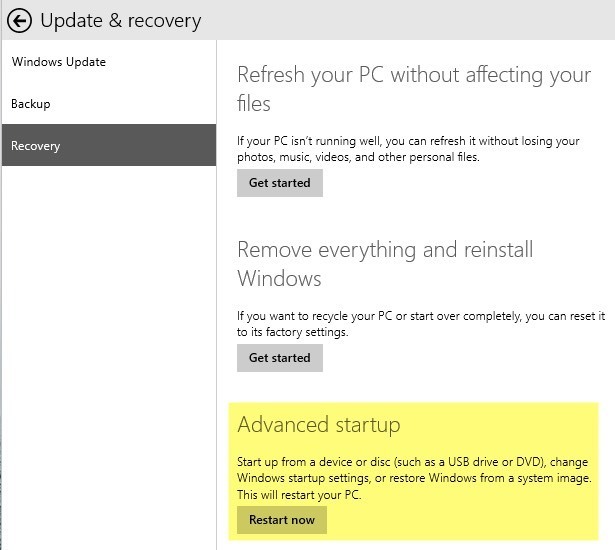
ณ จุดนี้กระบวนการเข้าสู่ Safe Mode ใน Windows 8 หรือ Windows 10 จะเหมือนกัน ตอนนี้คุณจะเห็นสามตัวเลือกดังนี้ ดำเนินการต่อแก้ไขปัญหาและ ปิดคอมพิวเตอร์ของคุณ
ตอนนี้ทำตามคำแนะนำในบทความของฉันใน การบูตเข้าสู่เซฟโหมดใน Windows 8 โดยทั่วไปคุณจะคลิกที่ Troubleshoot และไปจากที่นั่น Windows 8 และ Windows 10 มีความชาญฉลาดมากกว่ารุ่นก่อนหน้าและจะมีตัวเลือกการกู้คืนมาให้โดยอัตโนมัติหากมีการตรวจพบปัญหาขณะบูต
หากคุณมีข้อสงสัยเกี่ยวกับการเข้าสู่เซฟโหมดในทุกรูปแบบ ของ Windows โปรดโพสต์ความคิดเห็น สนุก!